Завершение сеанса работы с Windows XP
Завершение работы на компьютере называют также oкончанием сеанса работы. Windows завершает работу по вашей учетной записи, однако компьютер после этого остается включенным. Это нужно учитывать, когда вы оставляете компьютер на обеденный перерыв или на определенный период времени. Очень важно завершить сеанс работы для того, чтобы предотвратить возможность получения вашей личной информации другими людьми. Например, если вы обладаете административными привилегиями и решили оставить компьютер, не завершив сеанса работы или не защитив информацию как-то иначе, кто-либо может создать пользовательскую учетную запись с административными привилегиями для себя, а позже использовать эту учетную запись для работы с компьютером.
В данном упражнении вы завершите сеанс работы с учетной записью пользователя в системах Windows XP Professional и Windows XP Home Edition. Для этого упражнения нет учебной папки.
Выполните следующие действия.
- Если меню Пуск (Start) не отображено, нажмите кнопку Пуск (Start) . Появится меню Пуск (Start). Ваша пользовательская информация отображается в верхней части меню. В зависимости от установленных на компьютере программ меню Пуск может выглядеть приблизительно так. Совет. Windows XP Home Edition отображает имя учетной записи пользователя и значок учетной записи в верхней части меню Пуск (Start). Операционная система Windows XP Professional отображает только имя учетной записи пользователя.

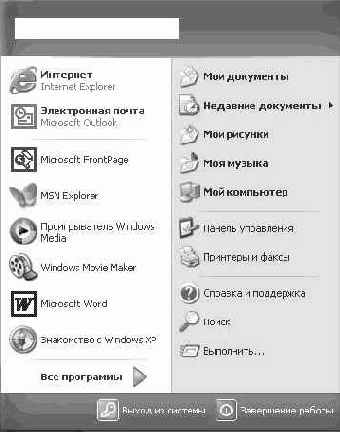
- В нижней части меню Пуск (Start) выберите пункт Завершение сеанса работы (Log Off). Появится диалоговое окно Завершение сеанса работы с Windows (Log Off Windows). Совет. Если в текущей конфигурации Windows XP включена возможность быстрого переключения пользователей, она отображается в диалоговом окне Завершение сеанса работы с Windows (Log Off Windows).
- Щелкните на Завершение сеанса работы с Windows (Log Off Windows). После этого на экране должно появиться окно Добро пожаловать (Welcome) или окно начала сеанса работы.
- Введите пароль (для Windows XP Professional) или выберите имя учетной записи пользователя (для Windows XP Home Edition), чтобы начать работу.
Завершение работы на компьютере называют также oкончанием сеанса работы. Windows завершает работу по вашей учетной записи, однако компьютер после этого остается включенным. Это нужно учитывать, когда вы оставляете компьютер на обеденный перерыв или на определенный период времени. Очень важно завершить сеанс работы для того, чтобы предотвратить возможность получения вашей личной информации другими людьми. Например, если вы обладаете административными привилегиями и решили оставить компьютер, не завершив сеанса работы или не защитив информацию как-то иначе, кто-либо может создать пользовательскую учетную запись с административными привилегиями для себя, а позже использовать эту учетную запись для работы с компьютером.
В данном упражнении вы завершите сеанс работы с учетной записью пользователя в системах Windows XP Professional и Windows XP Home Edition. Для этого упражнения нет учебной папки.
Выполните следующие действия.
- Если меню Пуск (Start) не отображено, нажмите кнопку Пуск (Start) . Появится меню Пуск (Start). Ваша пользовательская информация отображается в верхней части меню. В зависимости от установленных на компьютере программ меню Пуск может выглядеть приблизительно так. Совет. Windows XP Home Edition отображает имя учетной записи пользователя и значок учетной записи в верхней части меню Пуск (Start). Операционная система Windows XP Professional отображает только имя учетной записи пользователя.

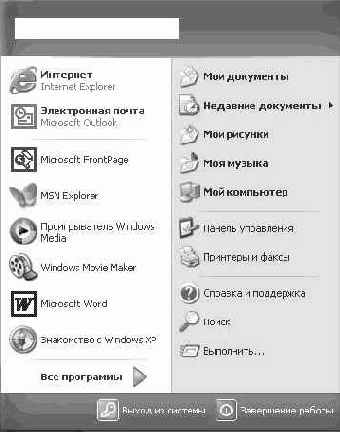
- В нижней части меню Пуск (Start) выберите пункт Завершение сеанса работы (Log Off). Появится диалоговое окно Завершение сеанса работы с Windows (Log Off Windows). Совет. Если в текущей конфигурации Windows XP включена возможность быстрого переключения пользователей, она отображается в диалоговом окне Завершение сеанса работы с Windows (Log Off Windows).
- Щелкните на Завершение сеанса работы с Windows (Log Off Windows). После этого на экране должно появиться окно Добро пожаловать (Welcome) или окно начала сеанса работы.
- Введите пароль (для Windows XP Professional) или выберите имя учетной записи пользователя (для Windows XP Home Edition), чтобы начать работу.
Вместо того чтобы завершать сеанс работы с компьютером, вы можете просто выключить компьютер, чтобы сберечь энергию. При выключении компьютера автоматически закрываются все открытые приложения, завершается сеанс работы и работа Windows завершается так, чтобы можно было безопасно отключить питание компьютера. Это гарантирует сохранность ваших данных, а все попытки соединений извне будут отклонены.
Важно. Всегда завершайте работу Windows XP перед тем, как выключать компьютер. В противном случае вы можете потерять несохраненные данные.
В данном упражнении вы завершите работу системы Windows XP Professional. Для этого упражнения нет учебной папки.
Выполните следующие действия.
- Нажмите кнопку Пуск (Start). Откроется меню Пуск (Start). В верхней части меню отображена ваша пользовательская информация.
- В нижней части меню Пуск (Start) выберите пункт Завершение работы (Shut Down). Появится диалоговое окно Завершение работы Windows (Shut Down Windows). В диалоговом окне будет отображена та команда закрытия, которая была выбрана в последний раз, а ниже появится ее описание.

- Нажмите направленную вниз стрелку для того, чтобы отобразить остальные команды. Выбирайте все команды поочередно для того, чтобы увидеть описание каждой.
- Выберите команду Завершение работы (Shut Down), затем нажмите ОК для завершения работы Windows.
